Tous les e-mails de votre entreprise au même endroit avec G Suite
Avec plusieurs milliards d’e-mails envoyés chaque jour en France, il n’est pas surprenant que certains se perdent en chemin à cause d’une adresse mail mal rédigée. Si c’est le cas dans votre entreprise, cela peut […]
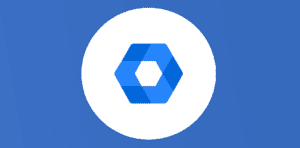
Ce que vous allez découvrir
- Pourquoi regrouper tous les e-mails de son entreprise au même endroit ?
- Paramétrer la règle de routage catch-all
Tous les e-mails de votre entreprise au même endroit avec G Suite

Avec plusieurs milliards d’e-mails envoyés chaque jour en France, il n’est pas surprenant que certains se perdent en chemin à cause d’une adresse mail mal rédigée. Si c’est le cas dans votre entreprise, cela peut être problématique. Pour réduire le risque de perte, vous pouvez regrouper tous vos e-mails au même endroit grâce aux règles de routage de Gmail.
Pour cela, vous devez créer une règle appelée catch-all ou « alias collecteur » et la régler de manière à rediriger tous les e-mails entrants avec une adresse erronée, sur un seul et même compte. Suivez les étapes de ce guide pour paramétrer votre compte et ne perdez plus jamais aucun e-mail.
Pourquoi regrouper tous les e-mails de son entreprise au même endroit ?
Un e-mail perdu peut, potentiellement, avoir de grosses conséquences sur votre entreprise. Il peut s’agir d’un nouveau client qui ne recevra jamais de réponse à sa demande de devis ou encore d’une réclamation à laquelle vous ne pourrez pas apporter de solution. La plupart du temps, ces courriels ne parviennent pas à leur destinataire, car l’adresse électronique est erronée ou n’existe plus (par exemple : contct@nomdemomaine.com au lieu de contact@nomdedomaine.com…).
En créant une règle de routage spécifique (catch-all), vous indiquez à votre compte Gmail que vous souhaitez diriger tous les e-mails adressés à des adresses inconnues de votre domaine, vers un compte prédéfini. Les messag
Veuillez créer un compte pour lire la suite de cette ressource
L’accès à cette ressource se fait gratuitement en créant un compte Numerifan. Les abonnements payants donnent également accès aux cours gratuits.

Cet article est réservé aux abonnés. Pourquoi ?
Fournir tout ce contenu nous demande beaucoup de temps, des ressources et une veille permanente. Accédez à ce contenu en rejoignant notre super communauté, pour tous nous remercier 💪
- Articles connexes
- Plus de l'auteur

 Sheets
Sheets  Agenda
Agenda  Forms
Forms  Apps Script
Apps Script  Gmail
Gmail  Chat
Chat  Meet
Meet  Contacts
Contacts  Chrome
Chrome  Sites
Sites  Looker Studio
Looker Studio  Slides
Slides  Docs
Docs  Drive
Drive  AppSheet
AppSheet  Admin Workspace
Admin Workspace 
 Android
Android  Chromebook
Chromebook  Equipements Google
Equipements Google  Google Cloud Platform
Google Cloud Platform  Google Photos
Google Photos  Maps
Maps  Youtube
Youtube 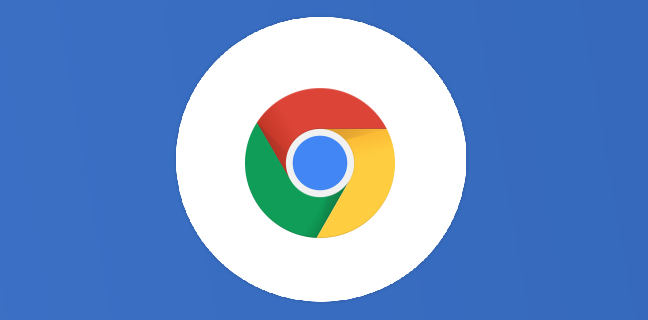
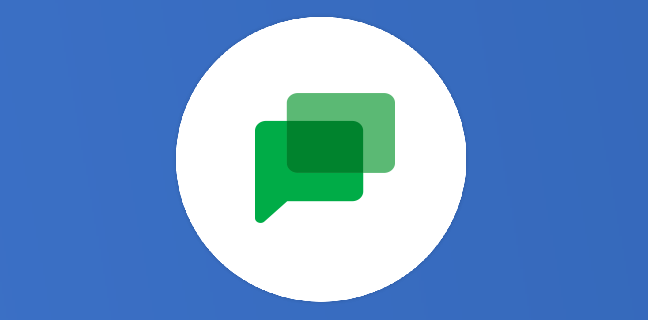
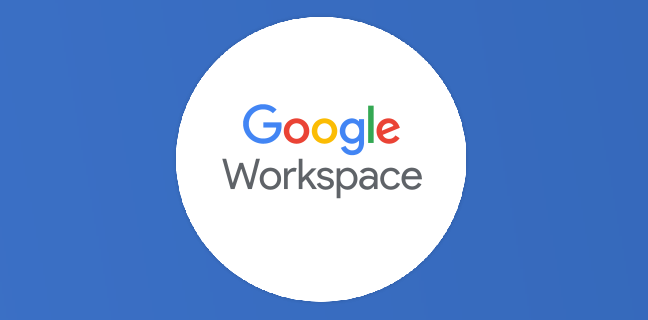

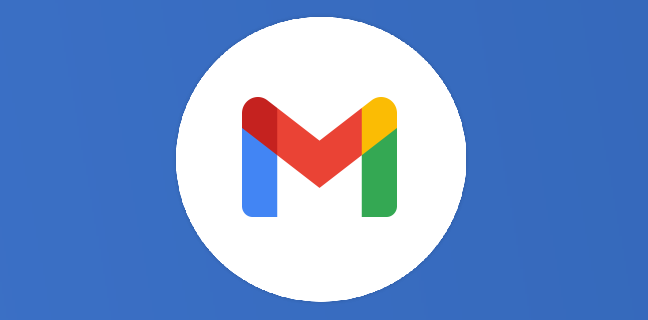
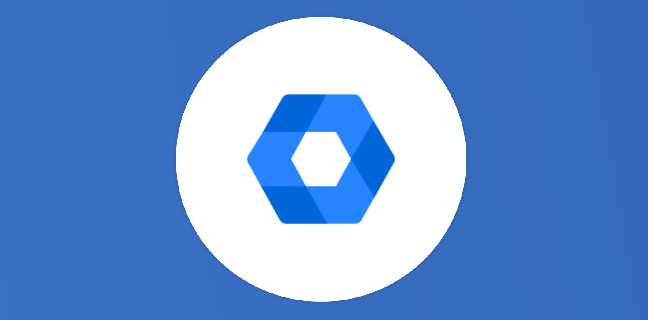

Quelques commentaires par rapport à ce tuto absolument génial (Merci beaucoup !)
Lorsque l’on arrive dans la partie routage, sur Google Suite pour Education :
– je n’ai coché aucun filtre d’enveloppe
– partie « Route » j’ai juste coché « Modifier la route », rien d’autre
– dans la partie « Destinataire de l’enveloppe » j’ai coché « Modifier le destinataire de l’enveloppe » et ensuite mis l’adresse à laquelle je voulais renvoyer les emails « perdus » dans XXX@domaine existant
et… tout semble fonctionner !
Est ce gênant de n’avoir aucun « Filtre d’enveloppe » ? A priori pas on dirait…
Mais comme c’est la première fois que je vais dans ce type de paramétrage…